5種重置WordPress密碼的方法
已發表: 2022-07-12作為 WordPress 站點管理員,如果您要管理的站點過多,有時您可能會忘記您的 WordPress 密碼,或者甚至在安全漏洞之後丟失您的 WordPress 密碼。 這反過來又使登錄您的網站後端幾乎是不可能的,因此可能會導致挫敗感。
在 WordPress 中,您可以使用多種方法來重新訪問您的網站。 這些方法涉及重置您的 WordPress 密碼。
在本文中,我們將介紹您作為站點管理員可以執行的不同方法來重置您的 WordPress 密碼。 除此之外,我們還將介紹一些有關 WordPress 密碼安全的提示,因為儘管重置了 WordPress 密碼,您還需要確保它們是安全的。
目錄
安全 WordPress 密碼的提示
重置您的 WordPress 管理員密碼
- 使用“丟失密碼”鏈接
- 通過 phpMyAdmin 重置您的密碼
- 通過 cPanel 重置密碼
- 使用 functions.php 文件執行密碼重置
- 使用緊急密碼重置腳本
結論
安全 WordPress 密碼的提示
在進行密碼重置之前,重要的是我們還要研究一些可以實施的技巧,以確保我們設置的密碼是安全的。 其中一些提示包括:
設置強密碼
為您的 WordPress 管理員設置一個強密碼非常重要。 如果密碼很弱,那麼攻擊者很容易破壞您的網站。
強密碼應該:
i) 至少包含 10 個字符
ii) 包含各種字符,例如數字、大小寫字母以及特殊字符
iii) 不易被猜到或包含個人信息
總之,密碼因此應該是唯一的並且足夠複雜,從而使得基於此的網站很難被利用。
確保密碼未被重複使用
如果您在不同的網站或應用程序中使用密碼,則在重置網站時不應重複使用相同的密碼。 這是因為此類密碼可能會在您的網站內造成安全漏洞。
如果黑客有機會訪問使用帳戶詳細信息的網站或應用程序的電子郵件/用戶名和密碼,黑客很容易利用使用上述憑據的其他網站或共享證書。
定期密碼更新
設置 WordPress 密碼後,重要的是要定期更新密碼,至少每三到四個月更新一次。 這非常有用,因為以防萬一黑客試圖破解您的密碼,如果您碰巧更改密碼,他們會感到沮喪,因為黑客的蠻力攻擊需要相當長的時間才能真正成功。 因此,通過定期更新或重置您的 WordPress 密碼來讓黑客感到沮喪是一種嘗試讓黑客遠離您的網站的好方法。
如果您的網站可能已經在您不知情的情況下被黑客入侵,使用強密碼重置或更改您的密碼會自動將黑客鎖定在您的網站之外。
上述措施對於確保您的網站安全並防止其被利用非常重要。
重置您的 WordPress 管理員密碼
您可以使用多種方法來重置您的 WordPress 密碼。 在這裡,我們將介紹其中一些方法以及如何將它們應用於您的網站。
使用“丟失密碼”鏈接
默認情況下,WordPress 提供了一個重置鏈接,使您能夠輕鬆地進行密碼重置。 為了使用此規定,您需要執行以下操作:
導航到您的 WordPress 站點儀表板: https://yoursitedomain/wp-admin ,其中 yoursitedomain 應替換為您的實際網站域。
接下來,單擊“丟失密碼?” 關聯。
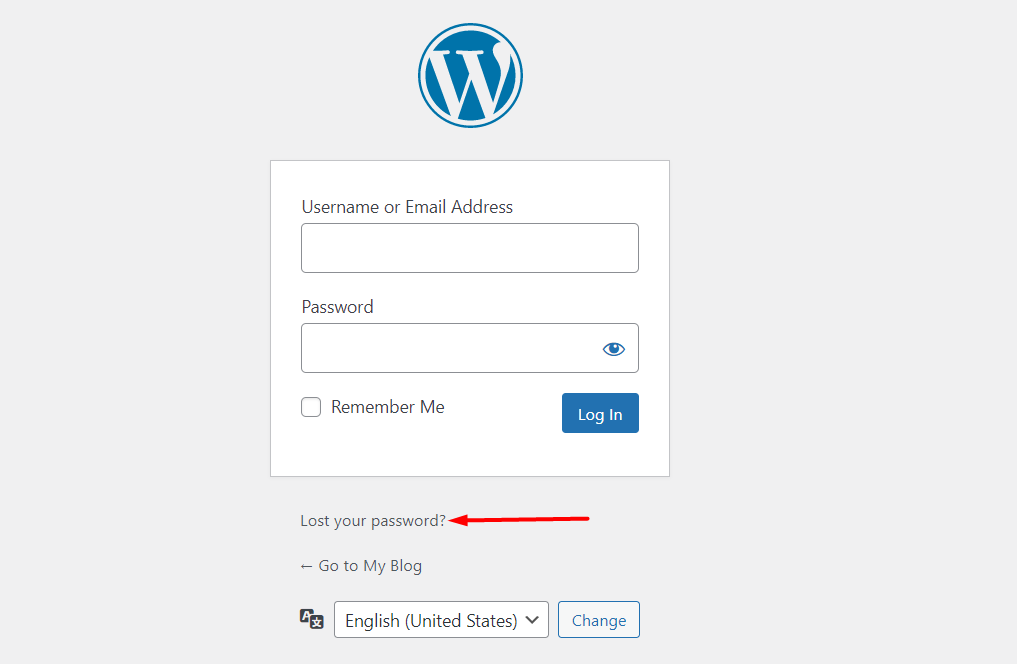
接下來,您將看到一個屏幕,您需要在其中填寫您的電子郵件地址或用戶名。
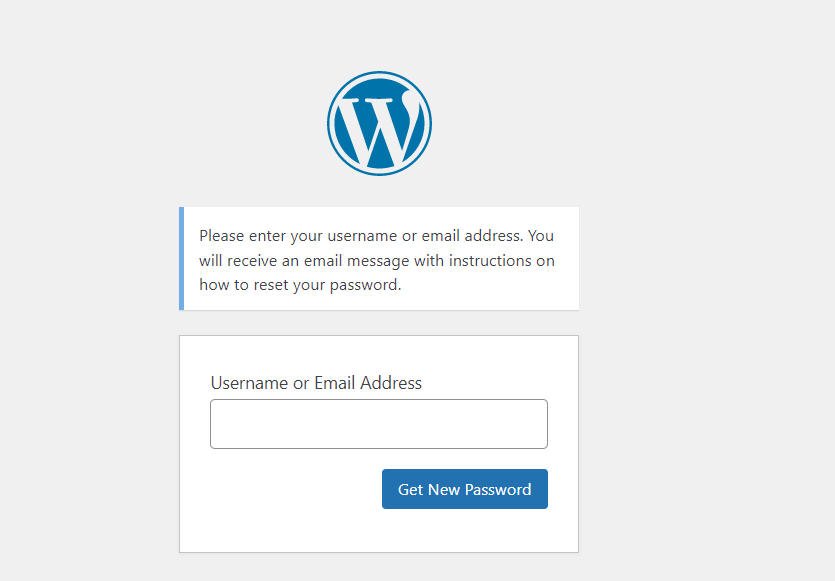
填寫您的用戶名或電子郵件地址後,單擊“獲取新密碼”按鈕。
完成此操作後,如果您的網站已正確配置為發送電子郵件,您將收到一封電子郵件,其中包含如何重置您的網站的說明。 單擊電子郵件中的鏈接後,您將需要填寫新密碼並單擊“重置密碼”鏈接,以便現在休息並保存新密碼。
通過 phpMyAdmin 重置您的密碼
密碼重置也可以通過 phpMyAdmin 在您的數據庫中執行。 在使用這種方法重置密碼之前,建議您首先對您的站點數據庫進行備份,甚至對您的網站進行完整備份。 這是有關如何執行此操作的快速指南:如何備份您的 WordPress 網站。
完成備份後,您可以繼續執行重置密碼的後續步驟。 然而,同樣重要的是要注意,本節中提供的步驟可能會有所不同,具體取決於您的託管服務提供商使用的託管面板。 在我們這裡的插圖中,將從 cPanel 執行重置。 其他主機面板可能有不同的步驟來訪問 phpMyAdmin。
首先,您需要登錄到站點的 cPanel 並從 Databases 部分中選擇 phpMyAdmin,如下圖所示:
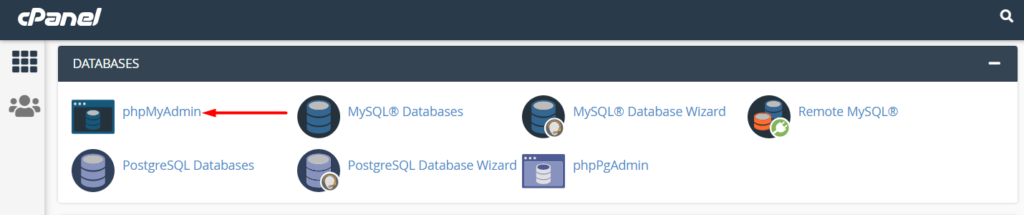
單擊 phpMyadmin 後,您將獲得一個呈現的數據庫列表。 從列表中,您需要選擇您的站點數據庫。 下面是一個示例截圖:
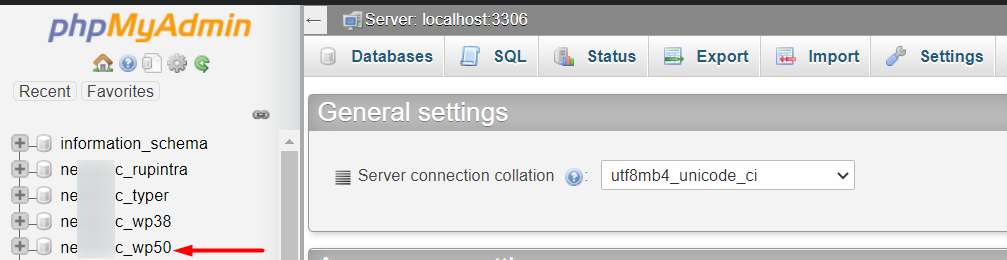
如果您不太確定您的數據庫名稱,您實際上可以從位於主題文件根目錄中的 wp-config 文件中重新檢查此信息。 在文件中,你會發現這樣一行代碼:
define( 'DB_NAME', 'nec_wp50' );第二個參數是數據庫名稱,在我們的例子中是“nec_wp50”。
選擇數據庫後,從顯示的表列表中選擇您的用戶表。 在我們這裡的例子中,表被命名為“wpus_users”。
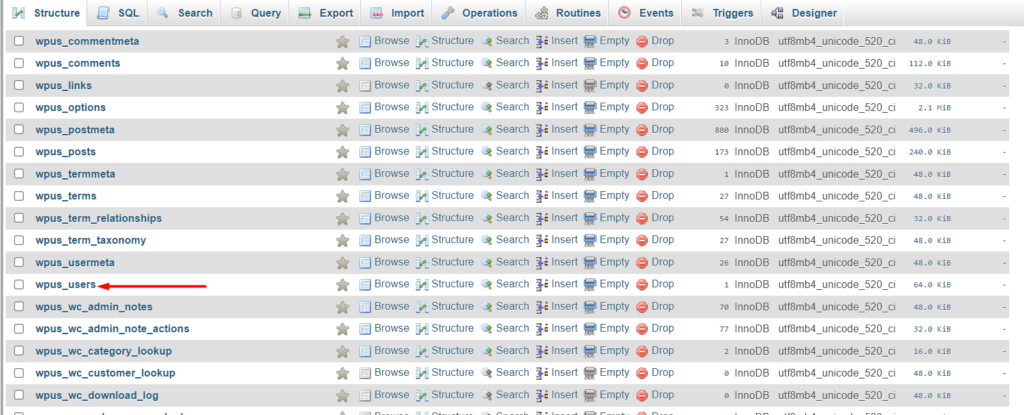
您的表可能有不同的前綴。
接下來,選擇編輯您要重置其密碼的用戶。
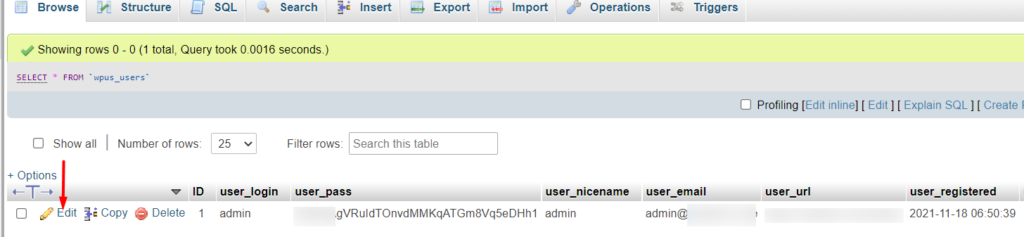
然後,您將看到具有特定用戶值的列列表。

接下來,刪除當前在 user_pass 字段中的密碼並添加您自己的密碼。 還要確保在該行的函數列中將下拉字段設置為 MD5,如下面的屏幕截圖所示。 這將確保您的密碼已加密。

完成後,單擊“開始”按鈕完成更新。

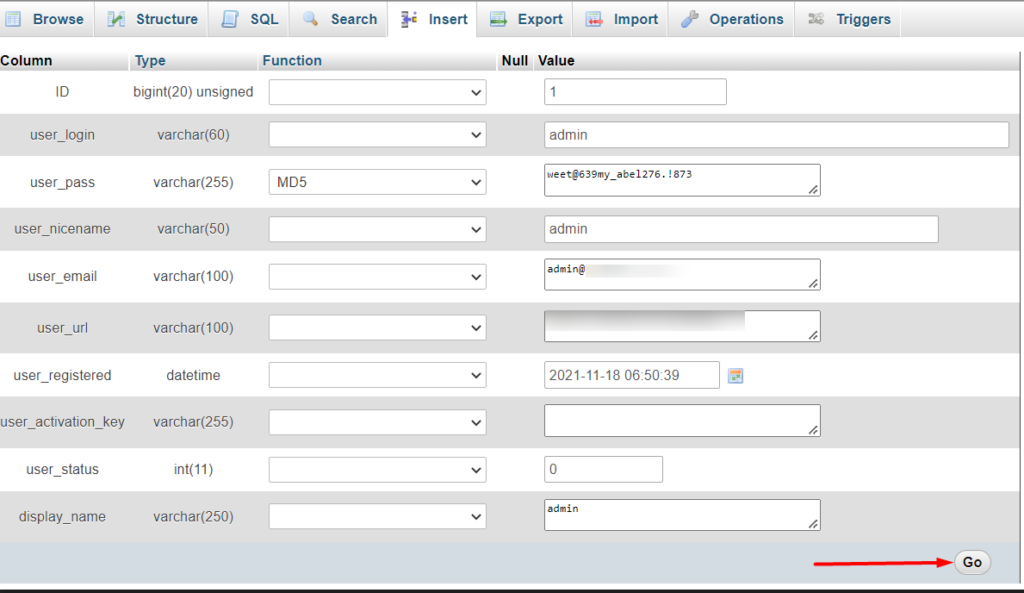
完成此操作後,您現在可以嘗試使用您設置的密碼登錄您的站點。
通過 cPanel 重置密碼
如果您的主機支持 cPanel,您可以使用 cPanel 重置您的 WordPress 管理員密碼。 為了執行此操作,您需要:
從 cPanel 儀表板中選擇 Softaculous 應用程序安裝程序:
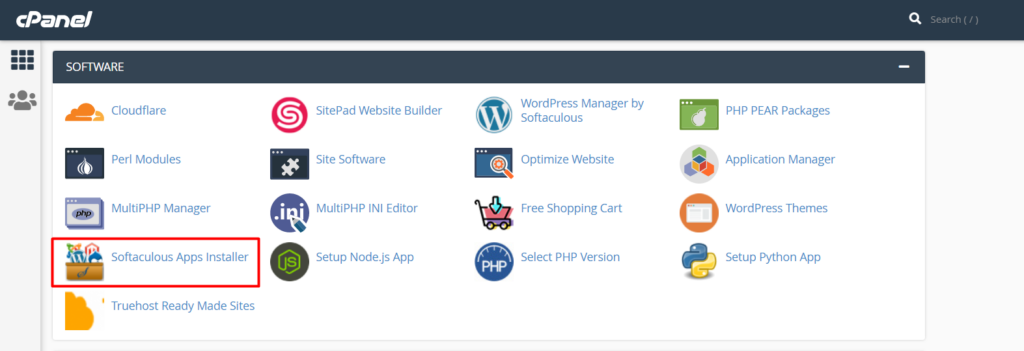
接下來,選擇 WordPress 概覽選項:

單擊概述按鈕後,向下滾動到網站或安裝您要更改的密碼,然後單擊鉛筆/編輯圖標。

然後,您將被重定向到“編輯安裝詳細信息”部分。 在此部分中,向下滾動到“管理員帳戶”部分:
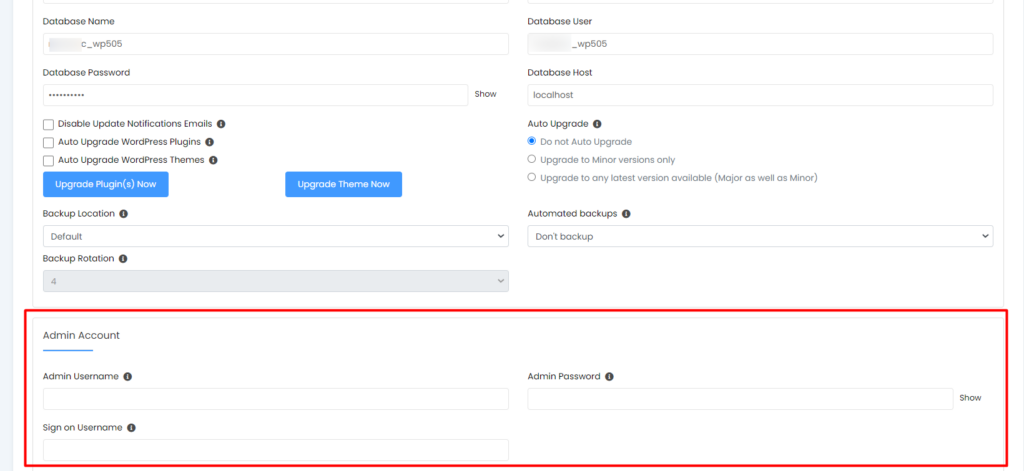
在這裡,您需要在“管理員密碼”字段中添加您的 WordPress 密碼。
完成後,保存您的更改並嘗試使用新密碼登錄您的 WordPress 儀表板。
使用 functions.php 文件執行密碼重置
您還可以從活動主題中的 functions.php 文件中重置您的 WordPress 密碼。 為此,您需要執行以下操作:
首先使用 Filezilla 等軟件或 cPanel 等託管面板通過 FTP 登錄您的網站。
接下來,導航到 public_html > yoursitename > wp-content > Themes > yourtheme 目錄,其中“yoursitename”代表實際站點名稱,“yourtheme”代表您的實際主題。 在您的主題目錄中,選擇編輯 functions.php 文件:
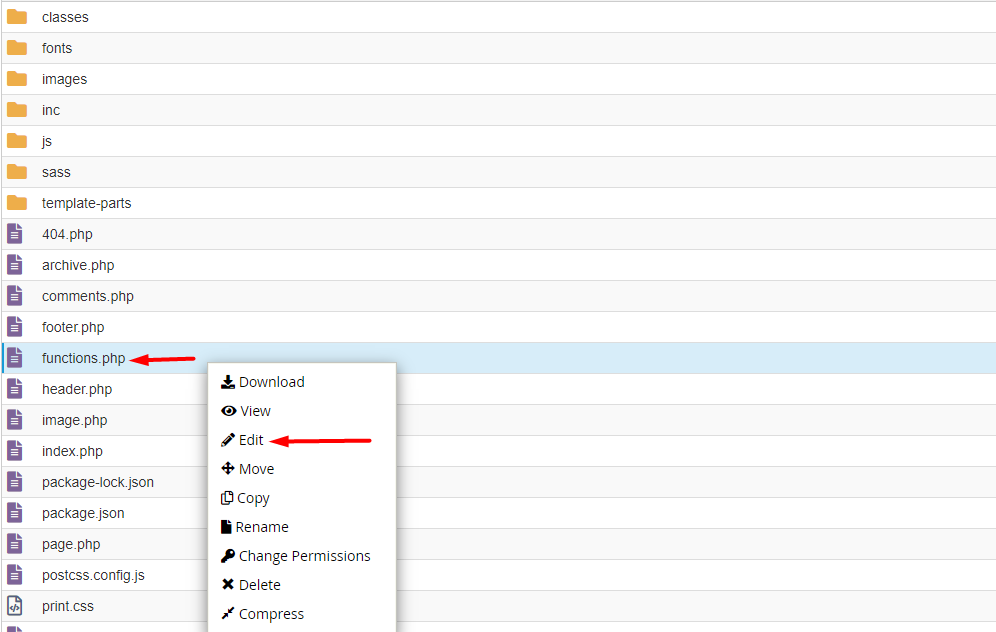
在 functions.php 文件中,在第一個 <?php 開始標記之後添加以下代碼行。
wp_set_password( 'my_new_login_password', 1 );下面是一個示例截圖:
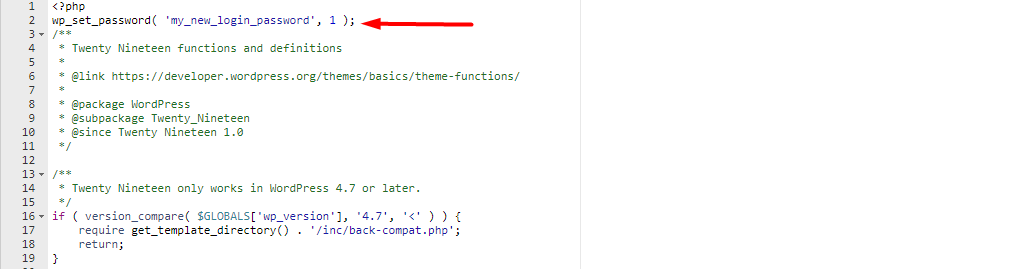
在上面的代碼中,第一個參數是新密碼。 因此,您可以使用您偏好的強 WordPress 密碼替換該值。 第二個參數是用戶 ID。 在本例中,用戶 ID 為 1,代表站點管理員。
設置密碼後,保存更改並嘗試登錄 WordPress 儀表板。 如果登錄成功,您需要從 functions.php 文件中刪除代碼,以確保您的站點是安全的,並且登錄後不會再次發生重置。
使用緊急密碼重置腳本
WordPress 提供了一個 PHP 緊急密碼重置腳本選項,您可以在您的網站中使用該腳本來重置您的密碼。 但是,這種方法要求您知道該帳戶的 WordPress 管理員用戶名。
為了使用該腳本,您需要:
使用 Filezilla 等軟件或 cPanel 等託管面板通過 FTP 登錄您的網站。
接下來,在站點文件的根目錄中創建一個名為 Emergency.php 的文件,如下所示:
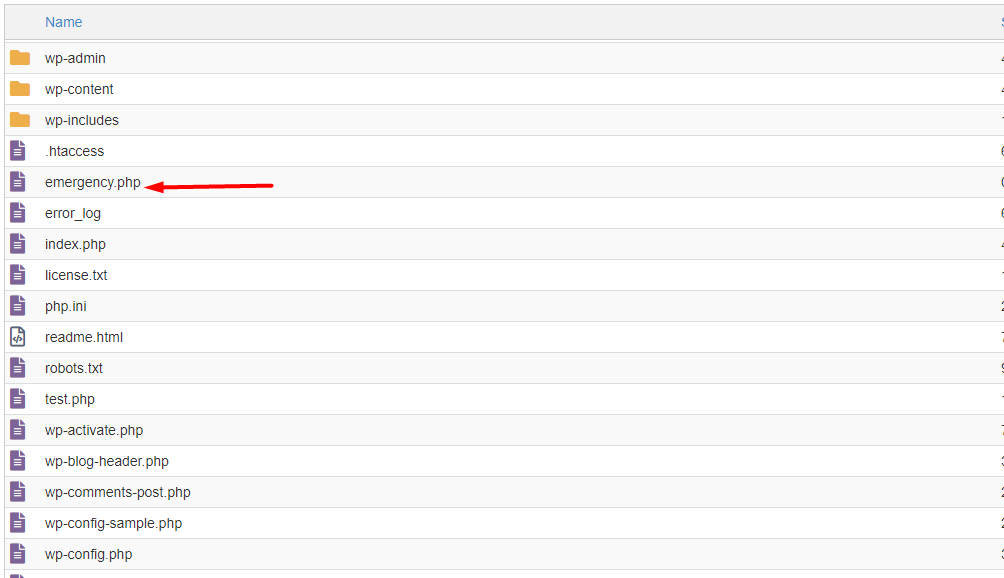
完成此操作後,將緊急腳本從此處複製到文件中。
完成後,導航到 yoursiteurl.com/emergency.php,其中“yoursiteurl.com”代表您的實際站點域 URL。
在下一個屏幕上,您將看到一個表格,您需要在其中填寫您的管理員帳戶用戶名和新密碼。
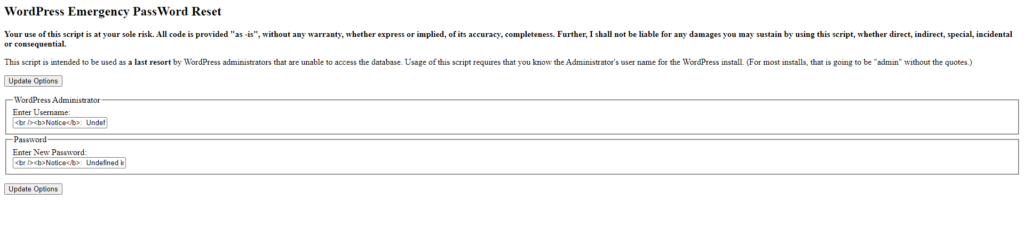
執行此操作後,單擊“更新選項”按鈕以處理重置。 成功重置後,嘗試使用新密碼登錄您的網站。
如果登錄成功,您現在需要從您的站點文件中刪除我們創建的emergency.php 文件。 此步驟對於確保您的網站保持安全至關重要。
結論
作為站點管理員,丟失或忘記您的 WordPress 密碼應該不會讓人頭疼。 在本指南中,我們研究了您可以用來重置 WordPress 密碼的不同方法。 同樣重要的是,在重置 WordPress 密碼時,如上所述設置強密碼。
我們確實希望這篇文章能提供足夠的洞察力來幫助您重置您的 WordPress 密碼,以防您丟失或忘記密碼。 如果您對此有任何問題、建議或意見,請隨時使用下方的評論部分。
